Opdateret maj 2024: Stop med at få fejlmeddelelser, og sænk dit system ned med vores optimeringsværktøj. Hent det nu kl dette link
- Download og installer reparationsværktøjet her.
- Lad det scanne din computer.
- Værktøjet vil derefter reparér din computer.
Der er en række af Xbox One rapporter, der hævder, at startknappen pludselig stoppede med at fungere, selv når controlleren er tilsluttet konsollen. Mens nogle brugere rapporterer, at problemet kommer og går, siger andre, at startknappen er stoppet med at virke. Faktisk ser problemet ud til at forekomme med trådløse controllere og controllere, der er tilsluttet via et USB-kabel.

Ved fejlfinding af controller-funktionalitet er det vigtigt at bemærke forskellen mellem en forekomst af uventet opførsel (dette kan omfatte forkert justering af joystick, besværlig kalibrering eller kontroller, der ikke reagerer korrekt) og en forekomst af knapper på controlleren. controller, der slet ikke fungerer.
Opdatering af controllerens firmware via Xbox Console
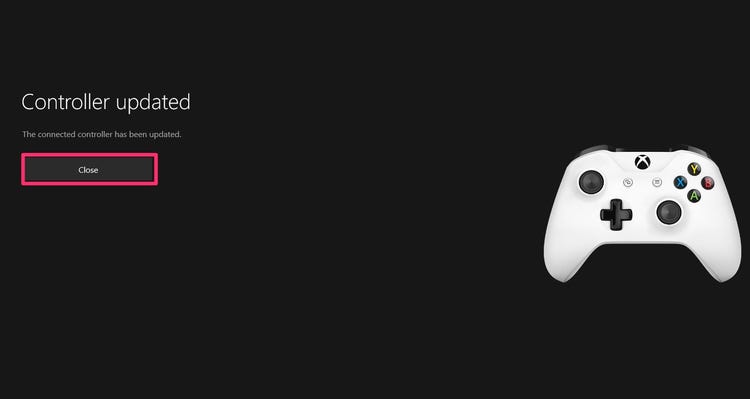
- Hvis din controller opretter forbindelse med et USB-kabel, men ikke forbliver tilsluttet efter frakobling af det, skal du tilslutte kablet igen og se, om der er en opdatering til din controller:
- Tryk på Xbox-knappen for at åbne guiden.
- Vælg Indstillinger under Profil og system.
- Vælg Tilbehør under Enheder og forbindelser.
- Vælg “...” på Xbox trådløs gamepad-skærm for at kontrollere gamepads firmwareversion.
- Hvis der ikke er nogen opdateringer tilgængelige, har din controller den nyeste version installeret. Hvis “Opdatering” vises, skal du følge disse trin.
- Efter opdatering af din controller skal du frakoble USB-kablet og prøve den trådløse forbindelse igen.
Opdatering 2024. maj:
Du kan nu forhindre pc -problemer ved at bruge dette værktøj, såsom at beskytte dig mod filtab og malware. Derudover er det en fantastisk måde at optimere din computer til maksimal ydelse. Programmet retter let på almindelige fejl, der kan opstå på Windows -systemer - ikke behov for timers fejlfinding, når du har den perfekte løsning lige ved hånden:
- Trin 1: Download PC Reparation & Optimizer Tool (Windows 10, 8, 7, XP, Vista - Microsoft Gold Certified).
- Trin 2: Klik på "Begynd Scan"For at finde Windows-registreringsproblemer, der kan forårsage pc-problemer.
- Trin 3: Klik på "Reparer Alt"For at løse alle problemer.
Hvis du ikke kan opdatere din controller, se “Jeg kan ikke opdatere min controller” på denne side.
Opdater din controller ved hjælp af en Windows 10-pc
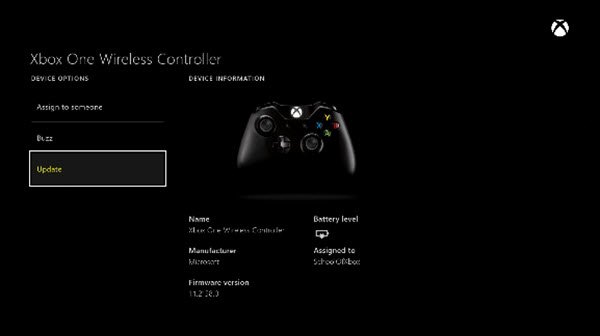
Hvis problemet med Xbox Home-knappen er så alvorligt, at du ikke har råd til at opdatere din controller fra konsollen, kan du også bruge Xbox Accessories-appen. Sådan gør du det:
- Tryk på Windows-tast + R for at åbne dialogboksen Kør. Skriv derefter “ms-windows-store: // home”, og tryk på Enter for at åbne Microsoft Store.
- Hvis du er i Microsoft Store, skal du bruge søgefunktionen i øverste højre hjørne af skærmen til at finde Xbox-tilbehør. Når du finder den korrekte liste, skal du klikke på "Hent" for at downloade den nødvendige app for at opdatere din controller.
- Når du har downloadet og installeret Xbox Accessories-appen, skal du åbne den og slutte din Xbox One-controller ved hjælp af et USB-kabel eller en trådløs Xbox-adapter.
- Vigtigt: Denne procedure kræver, at opdateringen af Jubilæumsudgaven fungerer.
- Når parringsprocessen er afsluttet, vises en besked, der fortæller dig, at du skal opdatere din controller. Hvis du ser denne meddelelse, skal du følge instruktionerne på skærmen for at installere opdateringen.
- Når processen er afsluttet, frakobl controlleren og tilslut den til din Xbox One-konsol for at se, om problemet er løst.
Fjern det tilsluttede Xbox-tilbehør
Nogle gange kan Xbox One-tilbehør, der er tilsluttet en controller eller konsol, forårsage problemer med tilslutningen. Hvis du har tilsluttet en ekstern harddisk, tastatur eller lignende enhed til din Xbox, skal du tage stikket ud og prøve at tilslutte controlleren igen. Gør det samme med controllerens stereohovedtelefonadapter, hvis du har en.
Hvis du prøver at synkronisere controlleren med et mikro-USB-kabel, skal du sørge for at bruge et kabel af god kvalitet. Defekte eller slidte / beskadigede kabler fungerer muligvis ikke korrekt.
Genstart Xbox One

Vi nævnte dette ovenfor, men det er værd at gentage: Genstart konsollen hver gang du løser et problem med controlleren. Du skal blot trykke på tænd / sluk-knappen på frontpanelet som standard til dvaletilstand. Så hold den nede i mindst 10 sekunder for at lukke systemet helt.
Nogle gange er en hurtig genstart nok, når Xbox One-controlleren ikke fungerer.
Ekspert Tip: Dette reparationsværktøj scanner lagrene og erstatter korrupte eller manglende filer, hvis ingen af disse metoder har virket. Det fungerer godt i de fleste tilfælde, hvor problemet skyldes systemkorruption. Dette værktøj vil også optimere dit system for at maksimere ydeevnen. Den kan downloades af Klik her

CCNA, Web Developer, PC Fejlfinding
Jeg er computerentusiast og en praktiserende it-professionel. Jeg har mange års erfaring bag mig i computerprogrammering, hardwarefejlfinding og reparation. Jeg er specialiseret i webudvikling og database design. Jeg har også en CCNA-certificering til netværksdesign og fejlfinding.

